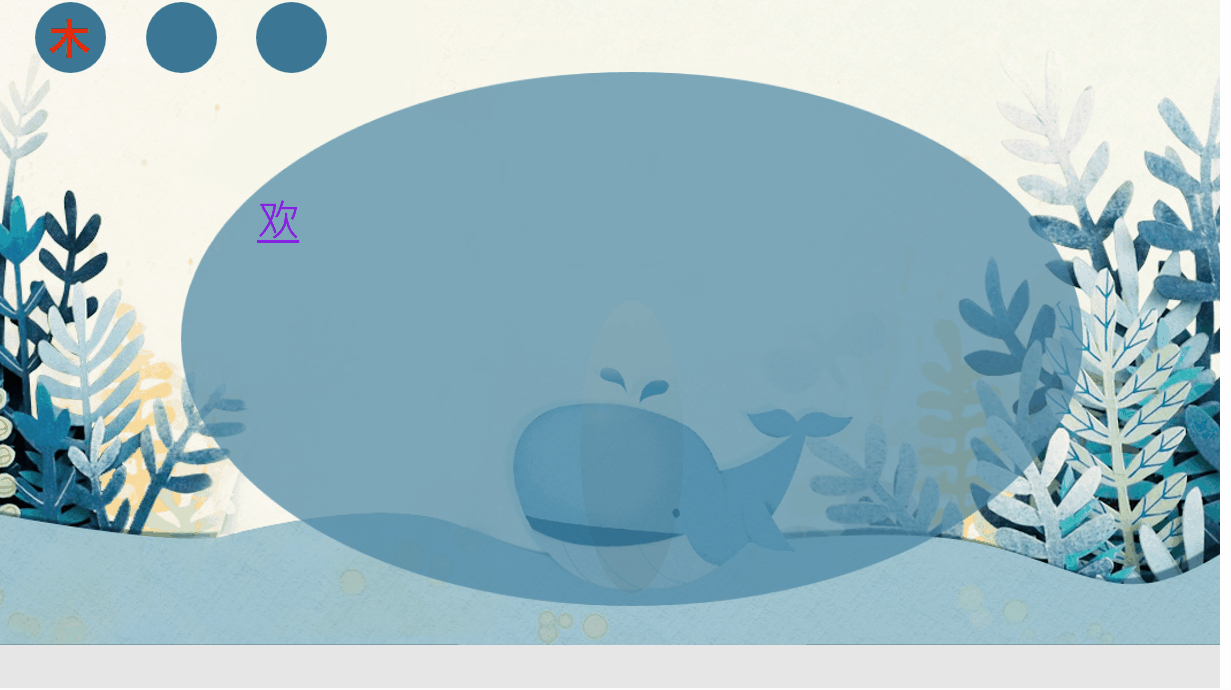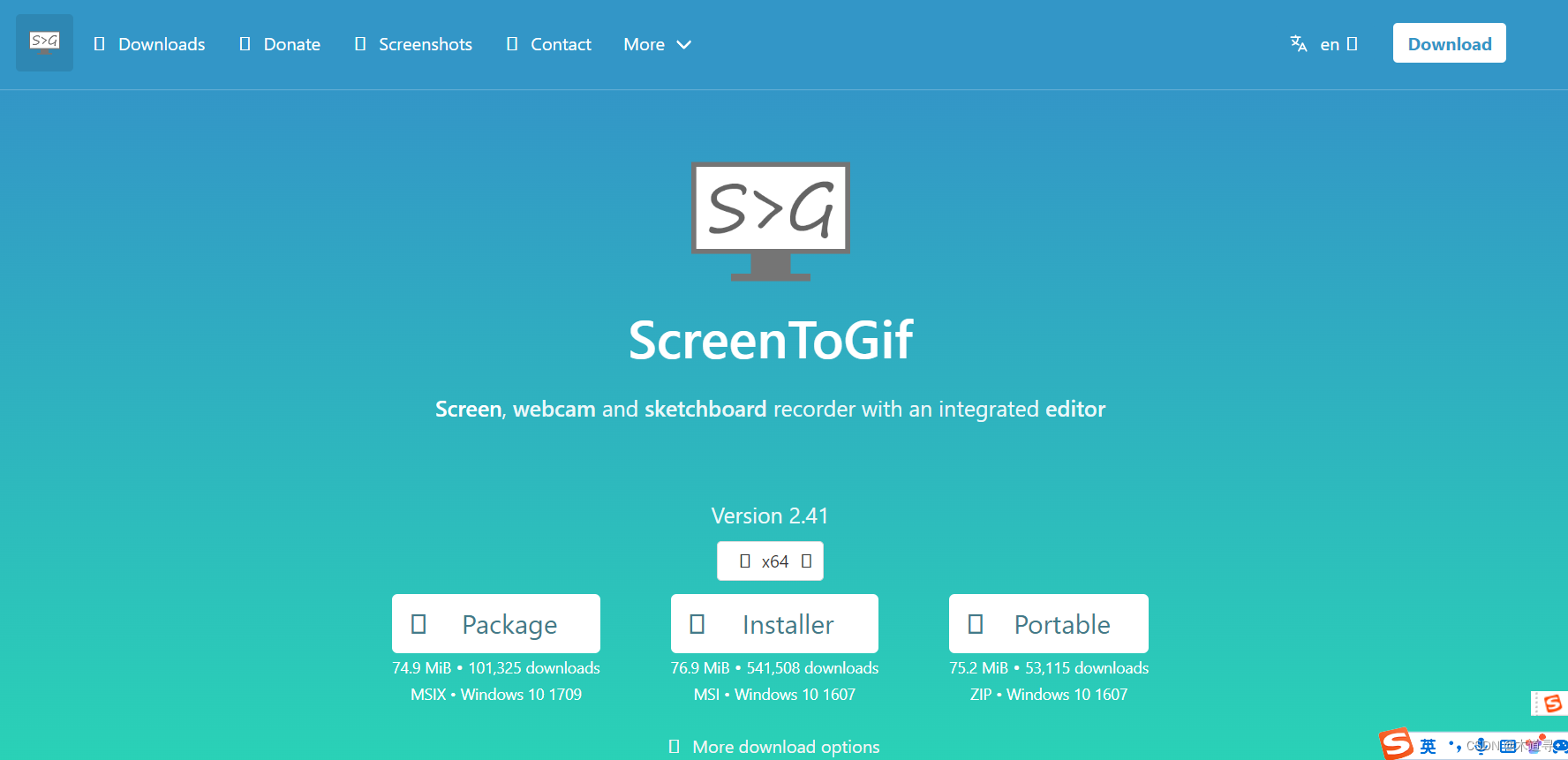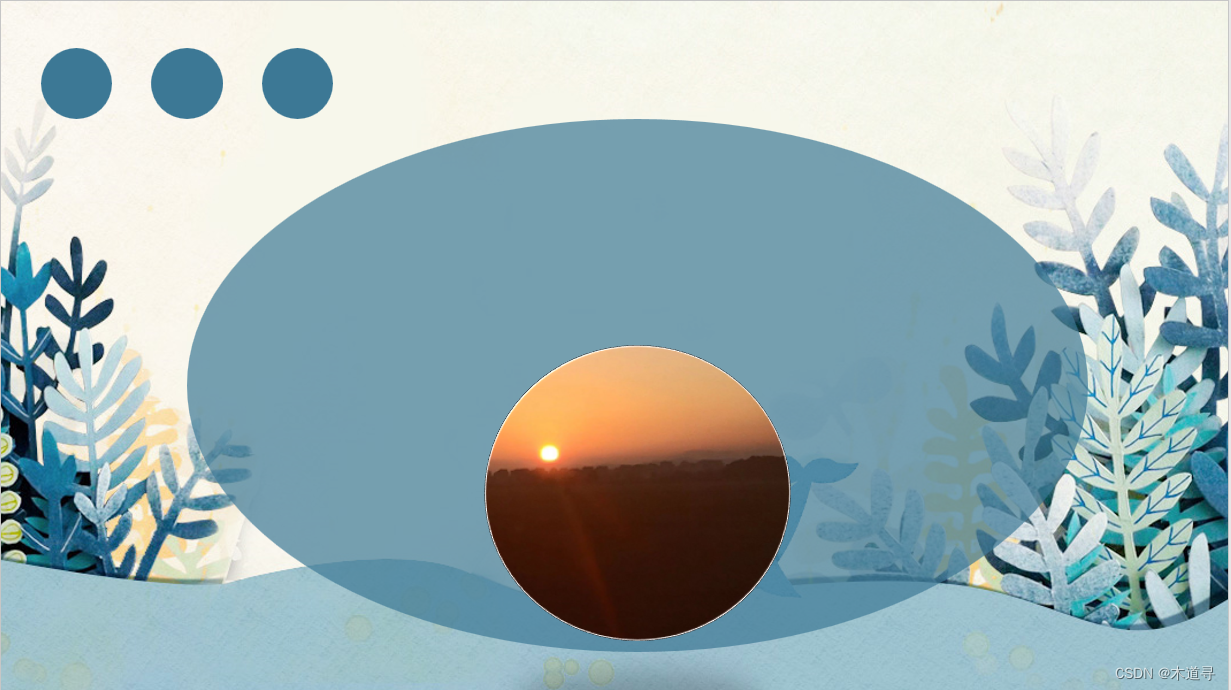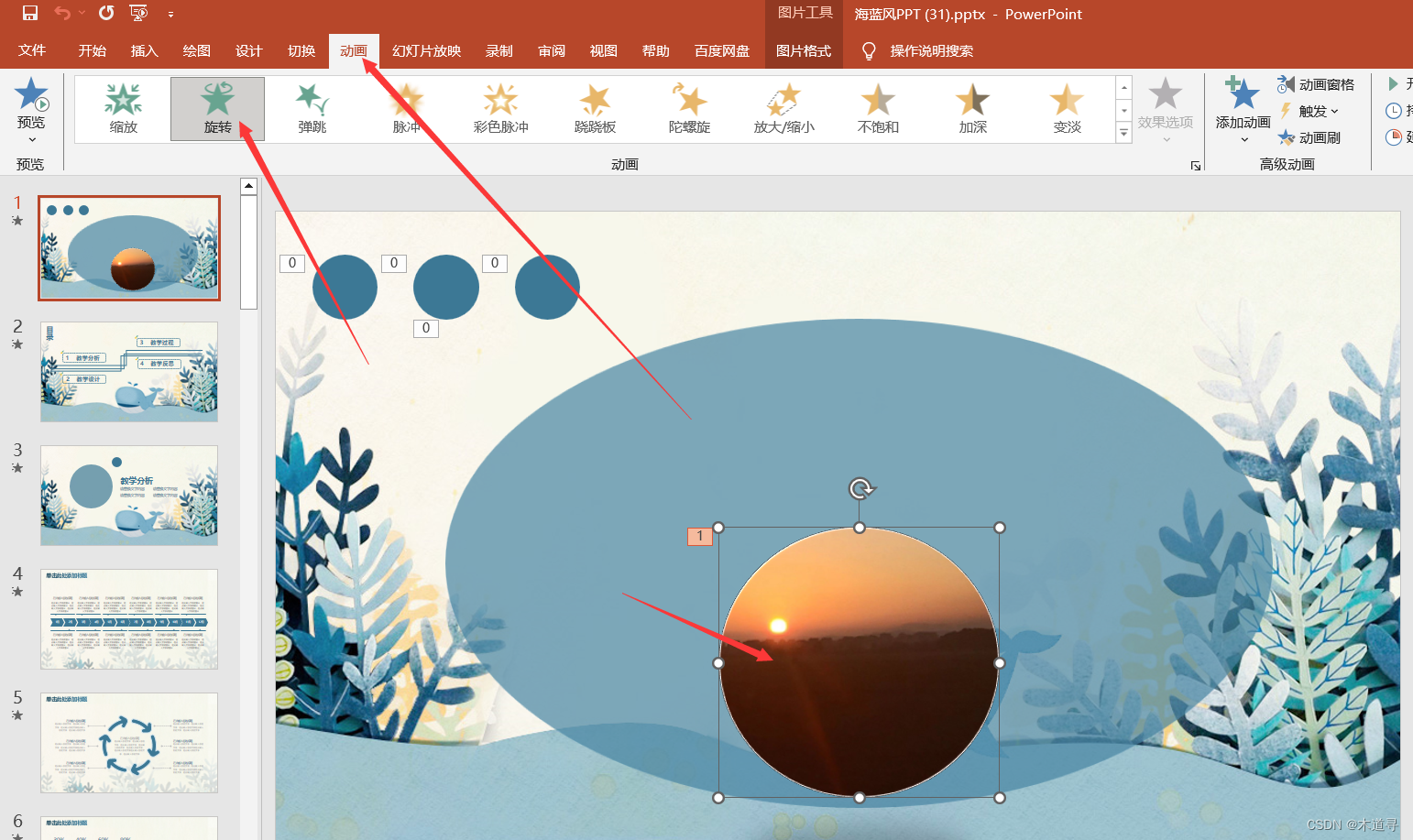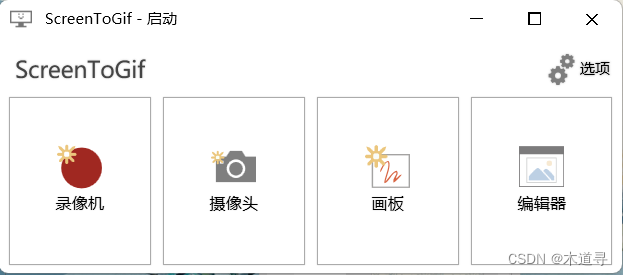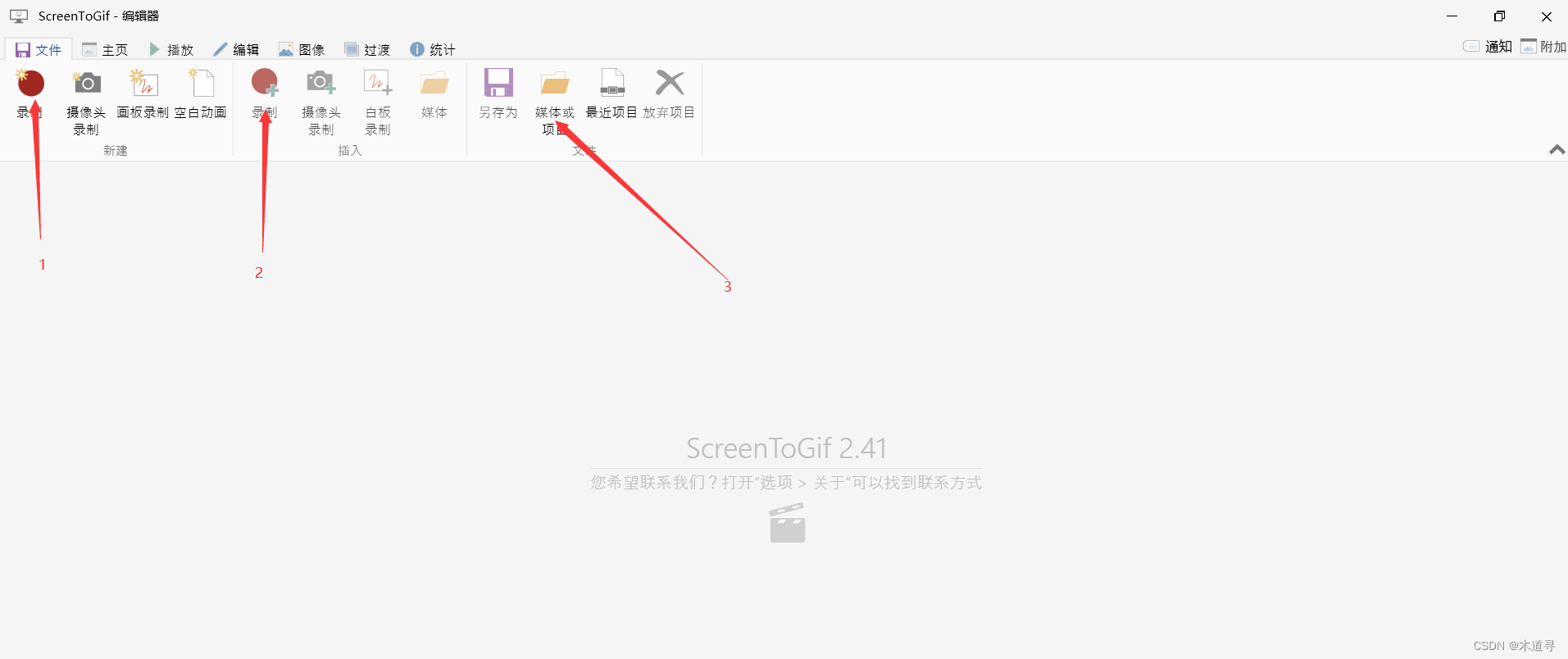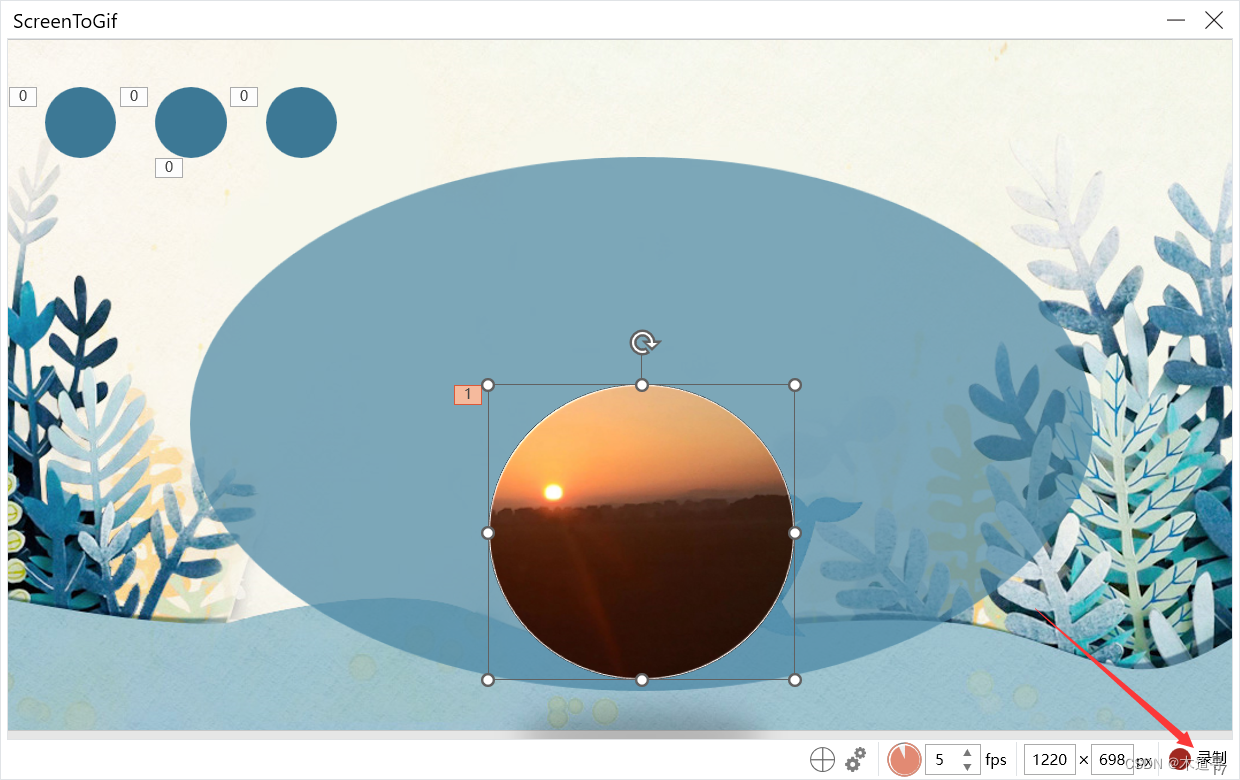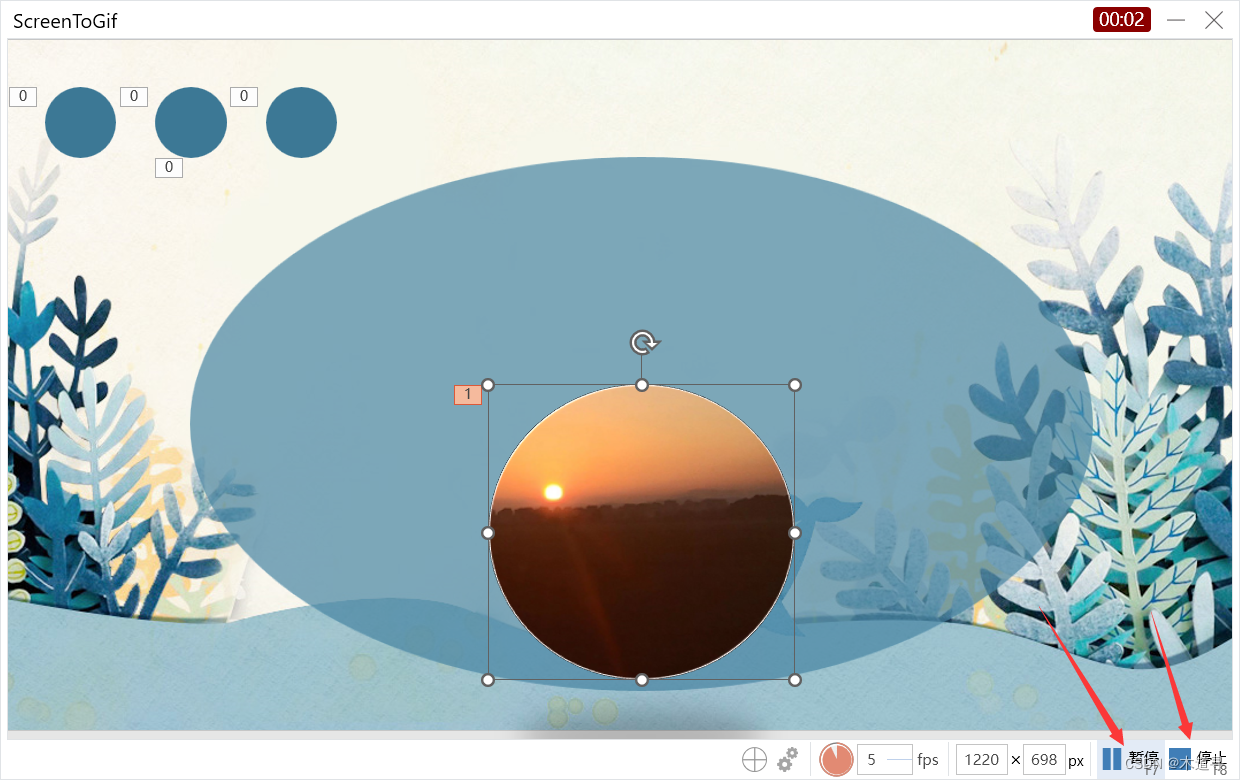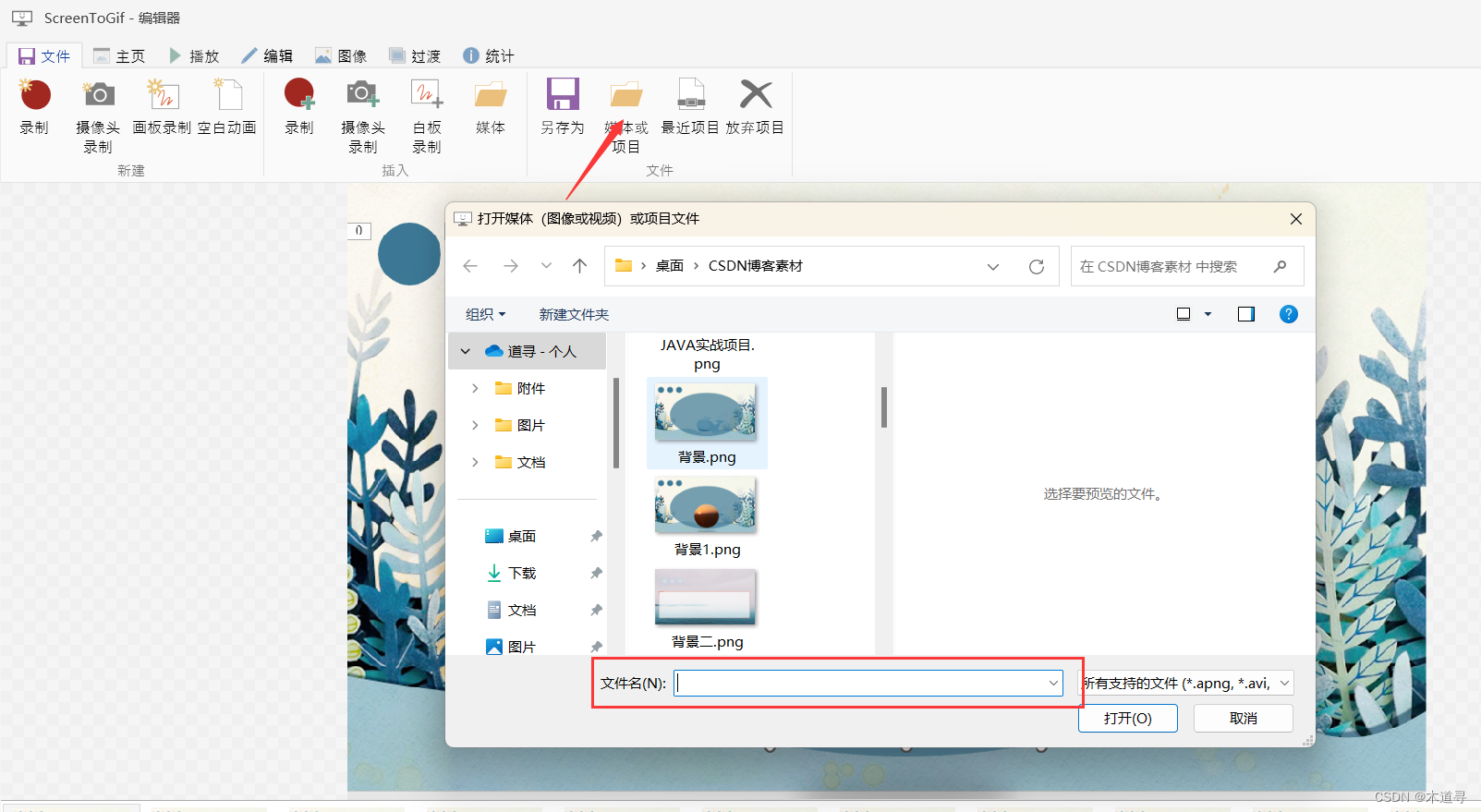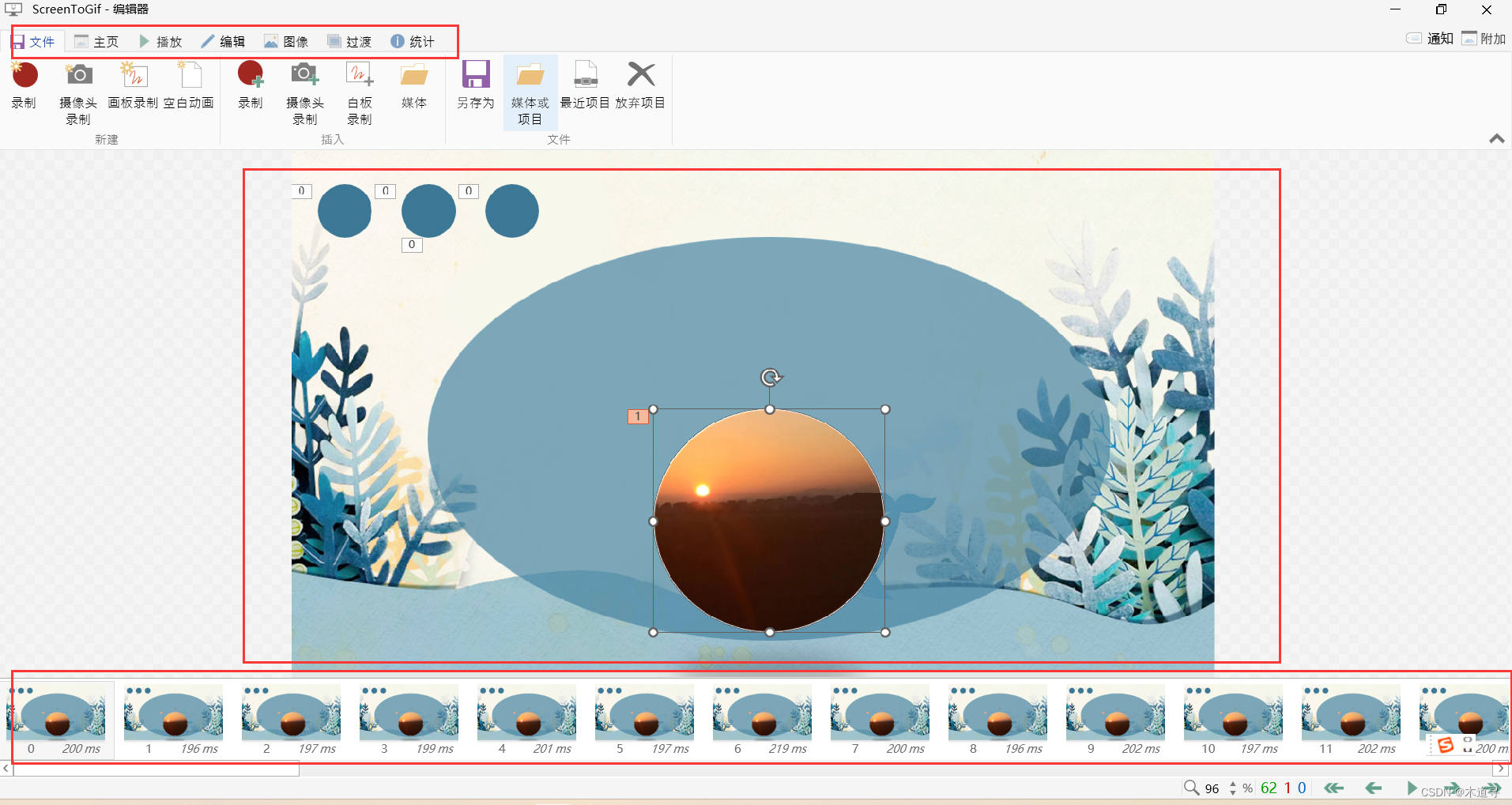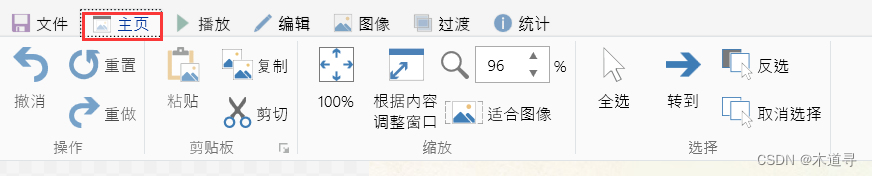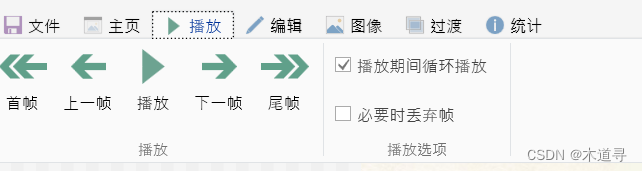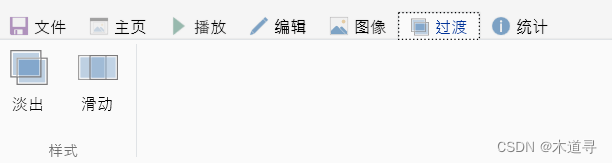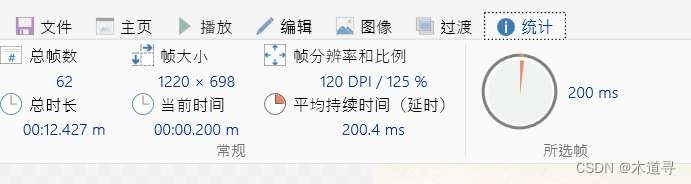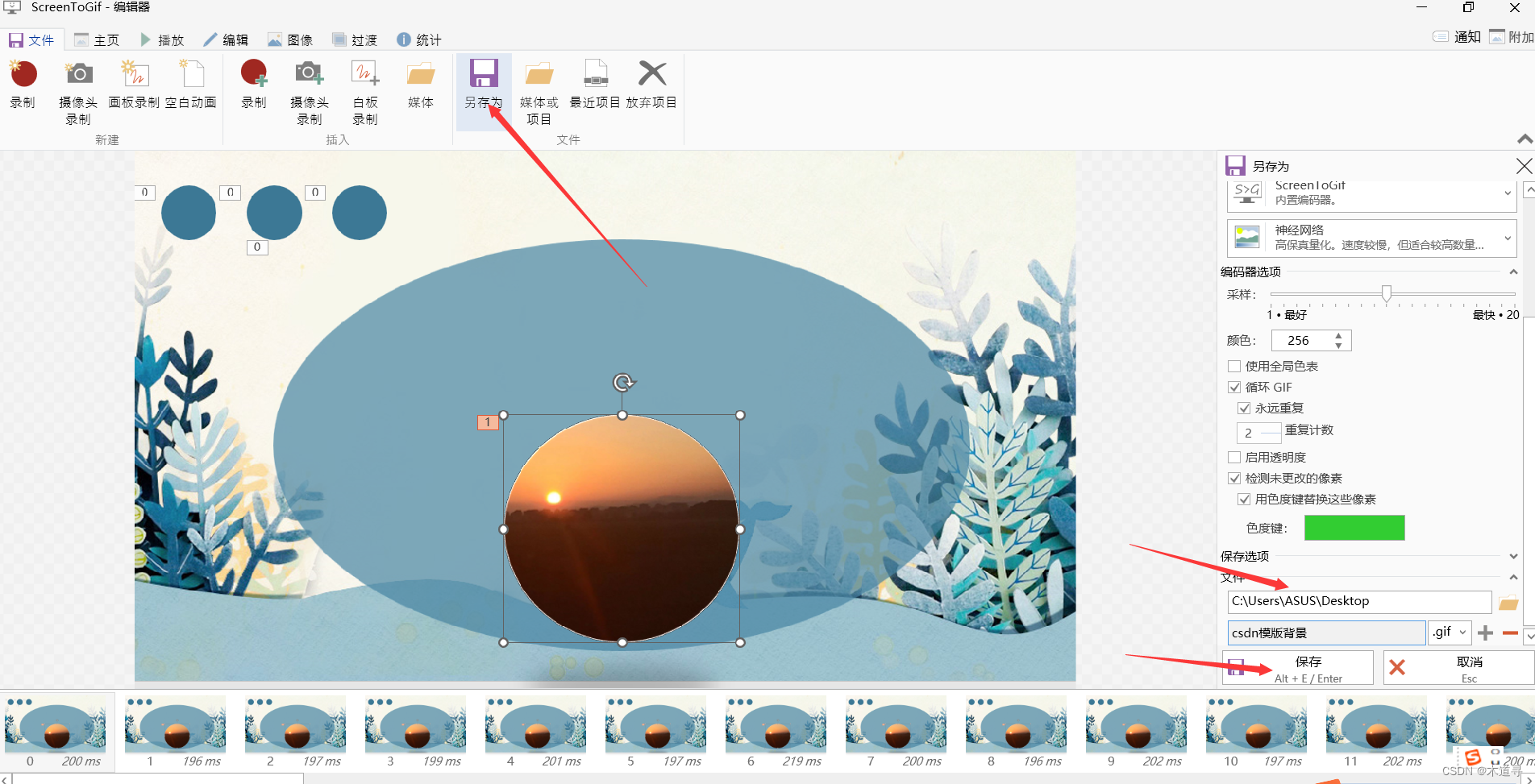推荐一款免费的GIF编辑器——【ScreenToGif编辑器】
读者大大们好呀!!!☀️☀️☀️
👀期待大大的关注哦❗️❗️❗️
🚀欢迎收看我的主页文章➡️木道寻的主页
文章目录
- 🔥前言
- 🚀素材准备
- 🚀逐帧制作
- 🚀保存图片
- ⭐️⭐️⭐️总结
🔥前言
ScreenToGif 是一款免费的开源屏幕录制和GIF制作工具,它能够捕捉计算机屏幕、摄像头和绘图板的内容,并将其保存为GIF、视频或图像序列。用户可以通过选择屏幕区域、调整帧速率和添加文本等方式来自定义录制内容,并可以编辑、剪切、添加特效和帧动画等来制作GIF。ScreenToGif 简单易用,适合制作教程、演示、展示和娱乐等用途。
🔥点击👉ScreenToGif官网地址
🚀素材准备
1️⃣图片或者视频(建议视频不要太大)本文使用的是图片作为示例操作
2️⃣根据需要进行第二步,我想把头像搞个旋转的效果这里借助了PPT的动画
3️⃣启动ScreenTOGif准备录制操作
- 点击编辑器,进入编辑界面
- 导入视频或者录制图片 1、重新录制2、追加录制3、打开图片或者视频
- 点击录制,会出现一个录制的窗口,将你要录制的图片或者动画放到窗口中点击录制,录制结束后直接进编辑器中进行编辑
可以调节窗口大小为适合你录制的大小,录制完毕或者暂停如下所示:
- 点击添加项目,可添加视频或图片文件
🚀逐帧制作
🔥准备好了,就可以在编辑器上进行逐帧操作了,上一行是菜单栏,中间是操作的帧图,下面是每帧的显示。
🔥菜单栏介绍
1️⃣文件栏
对文件进行主要的管理
2️⃣主页栏
3️⃣播放栏
对每一帧进行播放,及暂时完成的git播放效果
4️⃣编辑栏
对帧图部分进行增加删除操作
5️⃣图像栏
选择应用到每一帧图中,对帧图进行具体的操作
6️⃣过滤栏
前一帧图到下一帧图的转换效果
7️⃣统计栏
统计整体的帧数与播放时长
🚀保存图片
编辑好后可对文件进行相应的保存
最上面的GIF图便是笔者用ScreenToGif做出来的!!!感兴趣的友友可以试试!!!
⭐️⭐️⭐️总结
ScreenToGif 是一款流行的开源屏幕录制工具,它允许用户轻松地捕捉屏幕活动并将其转换为GIF动画格式。
功能性:ScreenToGif 提供了录制屏幕、摄像头以及画板的功能。用户可以录制屏幕上的任何区域,并且可以添加文字、形状等注释。
编辑能力:录制完成后,用户可以在编辑器中对GIF进行编辑,包括裁剪、调整帧率、添加标题和水印等。
实用性:它支持多种实用功能,如暂停和恢复录制、设置录制时长、选择录制区域等。
界面设计:ScreenToGif 的界面简洁直观,用户可以快速上手。它的布局合理,功能按钮清晰可见,易于操作。
性能:该软件对系统资源的占用较小,即使在性能较低的计算机上也能流畅运行。
兼容性:ScreenToGif 支持多种操作系统,包括Windows、Linux和Mac OS。
分享和导出:用户可以轻松地将录制的GIF导出到多种格式,包括GIF、视频文件等,并可以直接分享到社交媒体或通过邮件发送。
开源:作为一个开源项目,ScreenToGif 允许用户查看和修改源代码,这使得软件更加透明,并且可以根据用户的需求进行定制。
更新和支持:ScreenToGif 有活跃的开发者社区,定期更新和改进软件,同时提供用户支持和问题解决。
✈️✈️✈️如果喜欢这篇文章的话
🙏大大们可以动动发财的小手: 👉👉👉 点赞:👍收藏:⭐️评论:✍️👈👈👈